Aktivera multifaktorautentisering på Microsoft-konto
Denna guide syftar till att konfigurera ditt Microsoft-konto för multifaktorautentisering (MFA) med Microsoft Authenticator genom att skapa en så kallad ”token”. En token i Microsoft Authenticator är en automatiskt genererad kod som du använder i samband med inloggning till exempelvis Outlook eller annat Microsoft-program. Detta ökar säkerheten på kontot. Observera att du eventuellt redan kan ha en eller flera tokens i Microsoft Authenticator. I denna guide kommer vi lägga till en token specifikt för Microsoft 365. Du kan inte använda en token som du skapat för någon annan tjänst, exempelvis VPN.
Installation av Microsoft Authenticator på mobiltelefon
Har du redan Microsoft Authenticator på din telefon, kan du gå till nästa steg: Aktivering av multifaktorautentisering.
- Öppna Selfservice-appen på din iPhone, tryck på Installera-knappen för Microsoft Authenticator
- Eller gå in på App Store (iPhone) / Google play (Android) och sök efter Microsoft Authenticator och installera. Observera att du väljer rätt app (se bild)
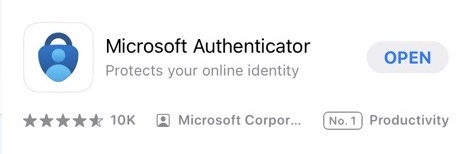
Aktivering av multifaktorautentisering
- Gå till adressen http://aka.ms/mfasetup på en dator
- Logga in med din e-postadress och lösenord
- Om ditt konto är redo för att konfigurera multifaktorautentisering kommer en ruta fram med texten "More information required". Tryck på Next.
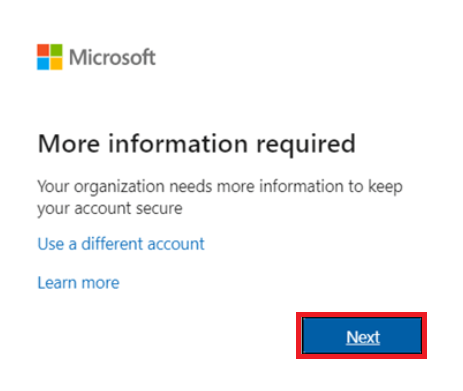
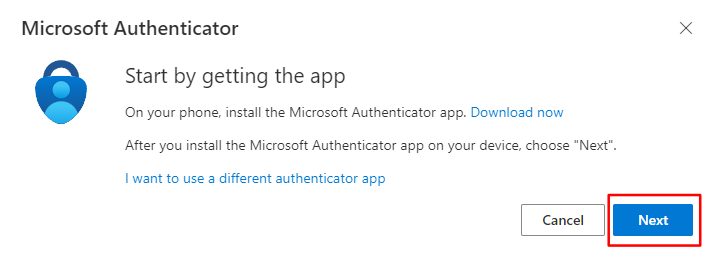
- Om du får en fråga i Microsoft Authenticator-appen om att tillåta notiser behöver du tillåta det. Tryck "Next" på datorn.

- Starta Authenticator på din mobiltelefon
- Tryck på plustecknet (+) uppe i högra hörnet i appen > Välj Arbets- eller skolkonto > Välj Skanna en QR-kod
- Skanna QR koden på din datorskärm
- När du scannat QR-koden kommer ditt konto bli tillagt i din Microsoft Authenticator-app.
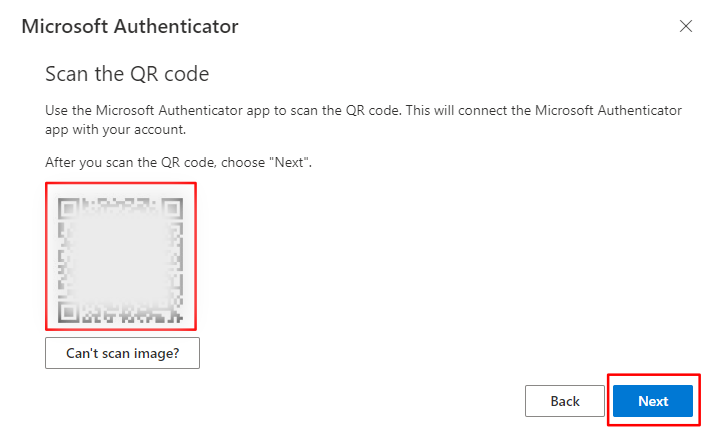
- Klicka på Nästa på din dator
- En tvåsiffrig kod kommer visas på din dator. Skriv in koden i Microsoft Authenticator-appen och tryck på "Ja"
- Klicka på Next på din dator
- Du har nu aktiverat multifaktor på ditt Microsoft-konto
Inloggning med multifaktor
Vid inloggning till Microsoft med konto som har multifaktorautentisering loggar du in genom att ange e-postadress och lösenord och klicka på Sign in. Därefter behöver du skriva in koden som finns i Microsoft authenticator appen.
Observera att när du inom högskolans nät behöver du inte logga in med koden, utan då räcker det endast med e-postadress och lösenord.
Automatisk inloggning på webben (outlook.hb.se) sparas en månad. Loggar du in via Outlook-klienten på datorn sparas det tillsvidare på datorn.
Om du har bytt mobiltelefon, ominstallerat Microsoft Authenticator-appen eller inte får upp någon kod behöver du kontakta Högskolans IT-avdelning som kan hjälpa dig att återställa ditt konto så du kan konfigurera multifaktor på nytt.
Om det uppstår problem kan du höra av dig till it@hb.se eller via telefon på 033 – 435 46 90.

